Công cụ Note trong Photoshop sẽ ghi chú lại những nội dung cần thiết, tạo ghi chú khi chúng ta chỉnh sửa ảnh trong Photoshop và nó có thể điều hướng hình ảnh. Khi đó trong hình ảnh sẽ hiển thị riêng một giao diện ghi chú để chúng ta nhập nội dung cho chi tiết ảnh nào đó cần chú ý. Như vậy chúng ta không cần phải sử dụng thêm phần mềm ghi chú riêng biệt mỗi khi chỉnh sửa hình ảnh, ghi lại những chi tiết ảnh cần thiết. Khi có nhiều người nhận xét vào hình ảnh thì chúng ta có thể thiết lập màu ghi chú để phân biệt. Bài viết dưới đây sẽ hướng dẫn bạn đọc cách sử dụng Note trong Photoshop.
Hướng dẫn ghi chú trong Photoshop
Bước 1:
Chúng ta click chuột phải vào công cụ Eyedropper rồi chọn công cụ Note Tool để sử dụng.
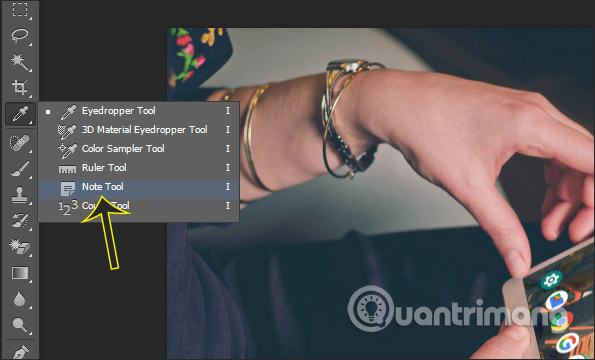
Bước 2:
Lúc này trên thanh công cụ trên cùng giao diện của Photoshop hiển thị phần Author để bạn nhập tên bạn và chọn màu sắc cho giấy Note hiển thị trên ảnh tại Color.
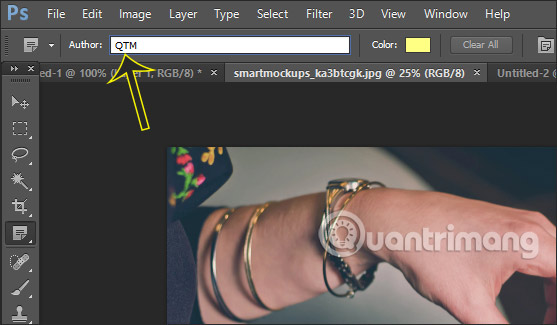
Bước 3:
Nhìn xuống hình ảnh, chọn chi tiết ảnh mà bạn muốn viết ghi chú rồi click chuột. Ngay lập tức hiển thị khung để viết ghi chú cho hình ảnh. Nếu bạn muốn xóa ghi chú đã tạo thì nhấn biểu tượng thùng rác.
Chúng ta tiếp tục tạo các ghi chú khác như cách làm bên trên, với những biểu tượng ghi chú màu sắc khác nhau.
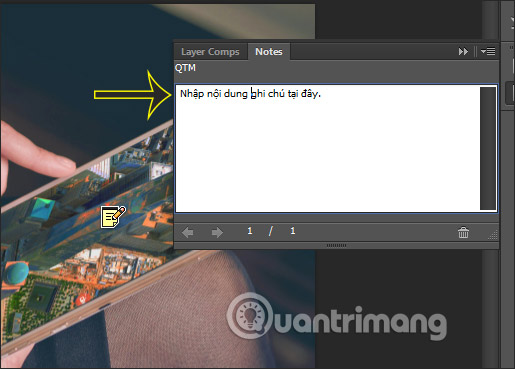
Bước 4:
Trong trường hợp bạn muốn xóa tất cả ghi chú thì nhấn Clear All trong thanh menu bên trên.
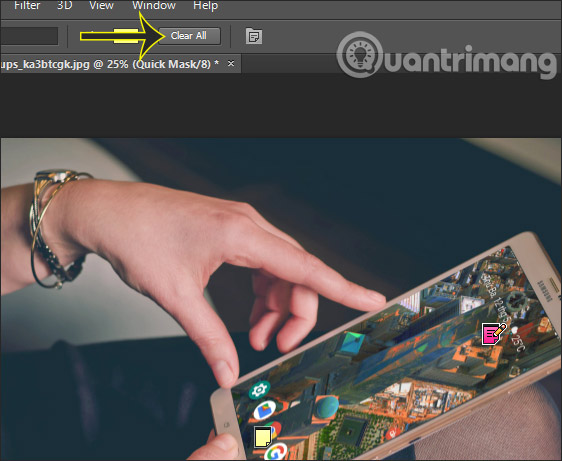
Bước 5:
Để bật tắt hiển thị biểu tượng ghi chú trong hình ảnh đã tạo, chúng ta nhấn vào View > Show > Notes.
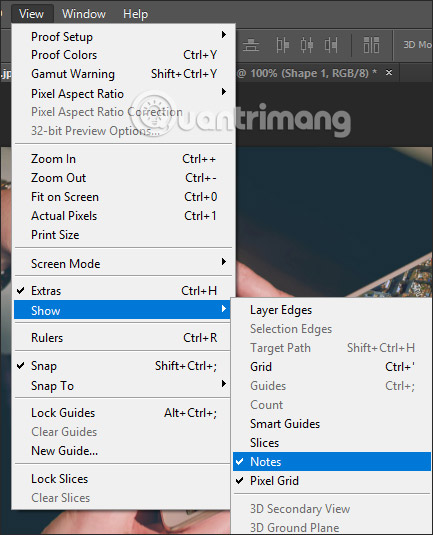
Nếu muốn duyệt nhanh nội dung ghi chú, thay vì click vào từng ghi chú để xem thì bạn nhấn vào Windows > Notes. Lúc này hiển thị bảng ghi chú, nhấn mũi tên sang trái và phải để duyệt ghi chú.
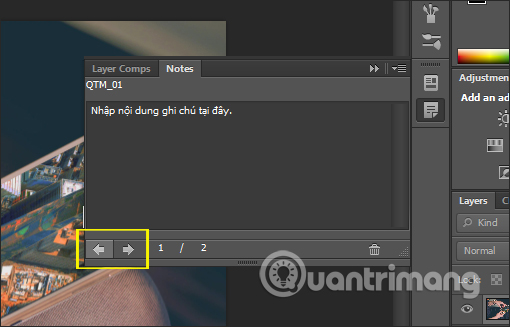
Xem thêm:
 Công nghệ
Công nghệ  AI
AI  Windows
Windows  iPhone
iPhone  Android
Android  Học IT
Học IT  Download
Download  Tiện ích
Tiện ích  Khoa học
Khoa học  Game
Game  Làng CN
Làng CN  Ứng dụng
Ứng dụng 


















 Linux
Linux  Đồng hồ thông minh
Đồng hồ thông minh  macOS
macOS  Chụp ảnh - Quay phim
Chụp ảnh - Quay phim  Thủ thuật SEO
Thủ thuật SEO  Phần cứng
Phần cứng  Kiến thức cơ bản
Kiến thức cơ bản  Lập trình
Lập trình  Dịch vụ công trực tuyến
Dịch vụ công trực tuyến  Dịch vụ nhà mạng
Dịch vụ nhà mạng  Quiz công nghệ
Quiz công nghệ  Microsoft Word 2016
Microsoft Word 2016  Microsoft Word 2013
Microsoft Word 2013  Microsoft Word 2007
Microsoft Word 2007  Microsoft Excel 2019
Microsoft Excel 2019  Microsoft Excel 2016
Microsoft Excel 2016  Microsoft PowerPoint 2019
Microsoft PowerPoint 2019  Google Sheets
Google Sheets  Học Photoshop
Học Photoshop  Lập trình Scratch
Lập trình Scratch  Bootstrap
Bootstrap  Năng suất
Năng suất  Game - Trò chơi
Game - Trò chơi  Hệ thống
Hệ thống  Thiết kế & Đồ họa
Thiết kế & Đồ họa  Internet
Internet  Bảo mật, Antivirus
Bảo mật, Antivirus  Doanh nghiệp
Doanh nghiệp  Ảnh & Video
Ảnh & Video  Giải trí & Âm nhạc
Giải trí & Âm nhạc  Mạng xã hội
Mạng xã hội  Lập trình
Lập trình  Giáo dục - Học tập
Giáo dục - Học tập  Lối sống
Lối sống  Tài chính & Mua sắm
Tài chính & Mua sắm  AI Trí tuệ nhân tạo
AI Trí tuệ nhân tạo  ChatGPT
ChatGPT  Gemini
Gemini  Điện máy
Điện máy  Tivi
Tivi  Tủ lạnh
Tủ lạnh  Điều hòa
Điều hòa  Máy giặt
Máy giặt  Cuộc sống
Cuộc sống  TOP
TOP  Kỹ năng
Kỹ năng  Món ngon mỗi ngày
Món ngon mỗi ngày  Nuôi dạy con
Nuôi dạy con  Mẹo vặt
Mẹo vặt  Phim ảnh, Truyện
Phim ảnh, Truyện  Làm đẹp
Làm đẹp  DIY - Handmade
DIY - Handmade  Du lịch
Du lịch  Quà tặng
Quà tặng  Giải trí
Giải trí  Là gì?
Là gì?  Nhà đẹp
Nhà đẹp  Giáng sinh - Noel
Giáng sinh - Noel  Hướng dẫn
Hướng dẫn  Ô tô, Xe máy
Ô tô, Xe máy  Tấn công mạng
Tấn công mạng  Chuyện công nghệ
Chuyện công nghệ  Công nghệ mới
Công nghệ mới  Trí tuệ Thiên tài
Trí tuệ Thiên tài